|
WINDOWS10系统,平时用PS2022以及2023很头疼的问题就是毫无征兆卡死,而且大部分情况下是卡死且不闪退,卡死之前很流畅,突然就嘎了,尤其是同时打开很多文件的时候(哪怕这些文件只是两三个图层的小文件). 试过重装以及更换版本,今天终于巧遇一篇解决办法: -------------------------------------------------------------- 崩溃!新电脑,配置也不算低,为什么装了最新版本的Adobe套装,打开Adobe Photoshop 2022之后,其他操作都正常,在用鼠标滚轮放大缩小画布时,整块画布像那种烂配置电脑一样卡顿,拖出了一块块残影,之前那种顺滑地放大缩小画布画面的场景荡然无存,咋回事? 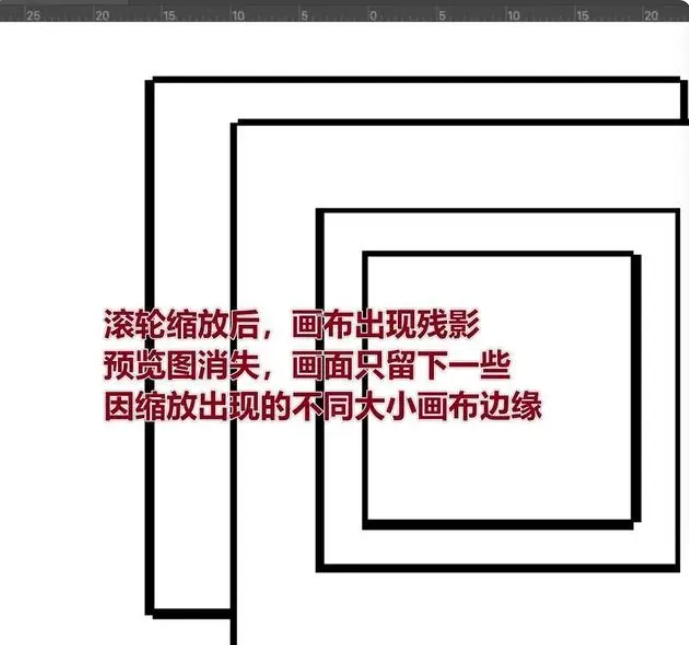
“究竟是是电脑驱动问题?还是PS安装有疏漏?急求大佬给看看!” 这位同学请放轻松!我之前也遇到过相同的问题,几经尝试终于找到了解决方法。 下面就把我的处理方案给大家说一说,虽然不能保证100%好用,但对于大部分类似情况都可以妥善解决。 
1,取消“动画缩放” 打开Photoshop,在菜单栏里选择“编辑”,再选择“首选项”,如下图所示,点击左侧“工具”,在右侧这一栏里,有许多选项,我们分两次尝试,第一次其他选项不动,把“带动画效果的缩放”前面的勾选取消了,点击“确定”,然后关闭首选项这个页面,再测试新建一个画布,缩放是否顺畅。 (开启用滚轮缩放没发现问题) 
2,取消勾选所有“工具”选项 如果执行第一步未能解决拖影,或者你的电脑配置一般般(简单判断就是打开Adobe Photoshop 2022时载入时间长,运行时也不是特别丝滑),那么建议各位将“工具”下的所有已打勾选项全部取消打勾。 
3,勾选“停用本机画布” 很关键的一项,许多网友做完前两步后,缩放卡顿依然没有消失或改善,那么这一步是必须的。还是“首选项”,选择“技术预览”,把倒数第三项“停用本机画布”前的对号挑上,点“确认”再测试一下是否解决。个人建议配置一般的,可以把“技术预览”除了刚才哪一项,其余的勾选全部取消。 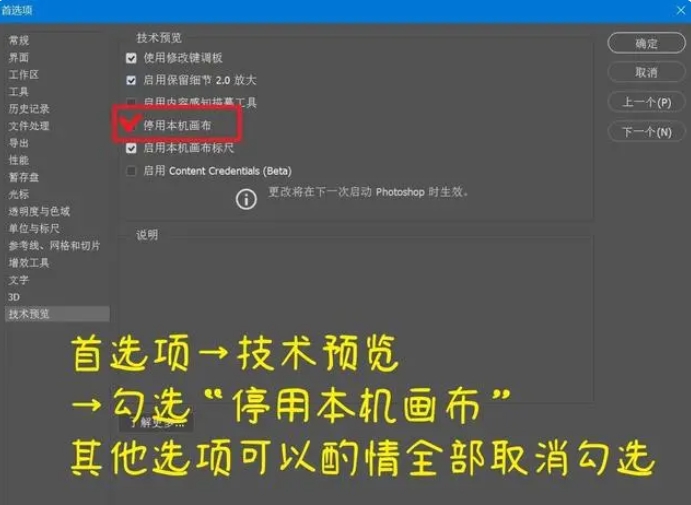
补充 由于不同网友使用的Adobe版本不同,本文仅就Adobe Photoshop 2022官方版本进行测试得出结论,2022年3月~6月由网上大佬释出的一些版本也符合这种解决方案。如果你按照本攻略操作并未解决,可以考虑重装PS,牢记卸载要完整无残留,重新安装前必先清理注册表,重启系统后再执行,以免旧故障重发。以上就是笔点酷玩关于“Adobe Photoshop 2022缩放画布时,卡顿拖影残影怎么办?”这个问题提出的终极大招,希望能够帮到你。 我是笔点酷玩,喜欢玩数码硬件,也会经常帮助遇到烦恼的网友答疑解惑,如果你还有哪些疑难问题无法解决,欢迎评论区留言,关注我第一时间获取解决方案。码字不易,谢谢各位! 感谢 https://baijiahao.baidu.com/s?id ... 7&wfr=spider&for=pc |